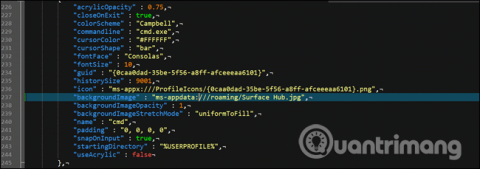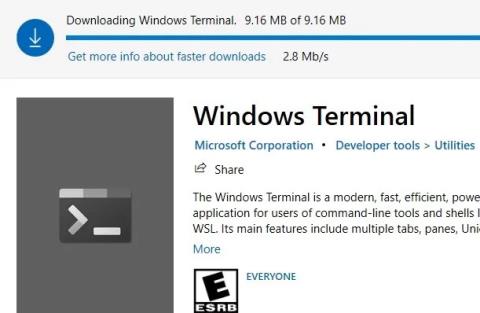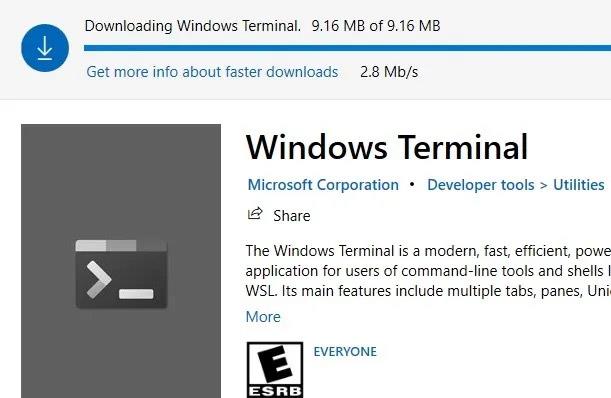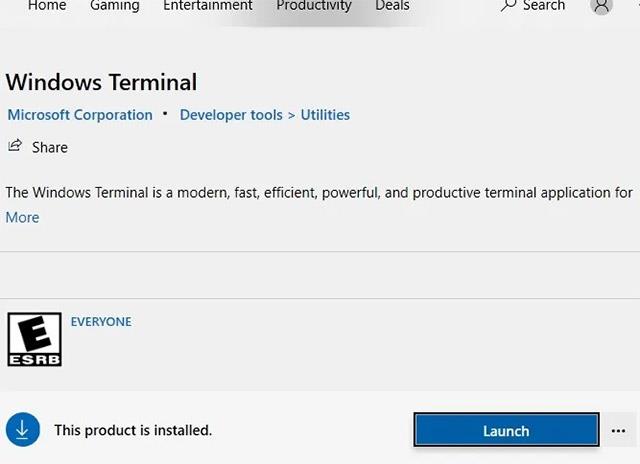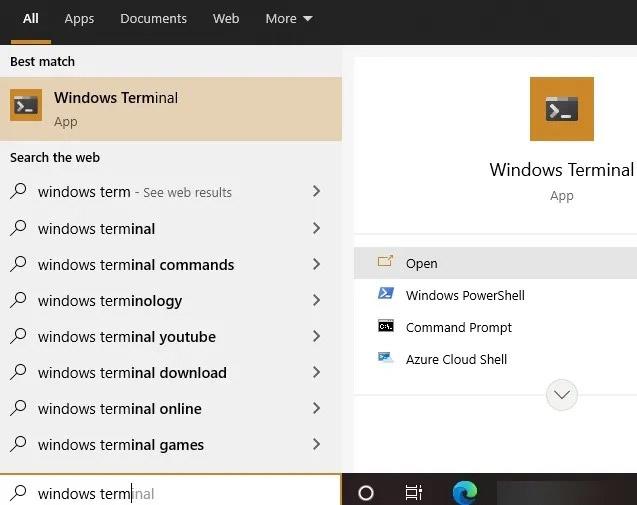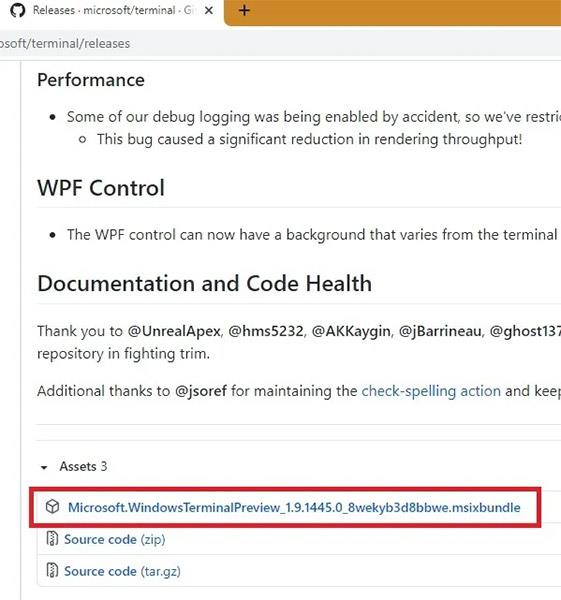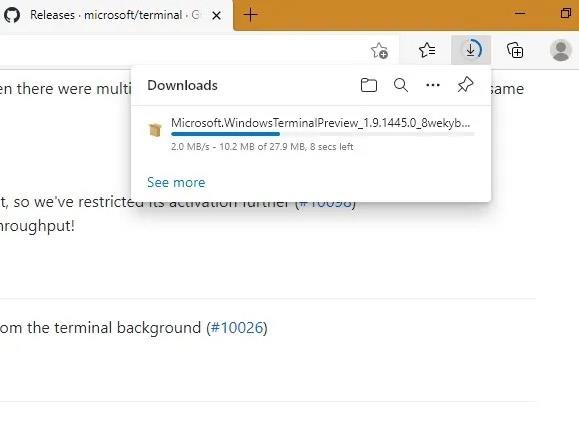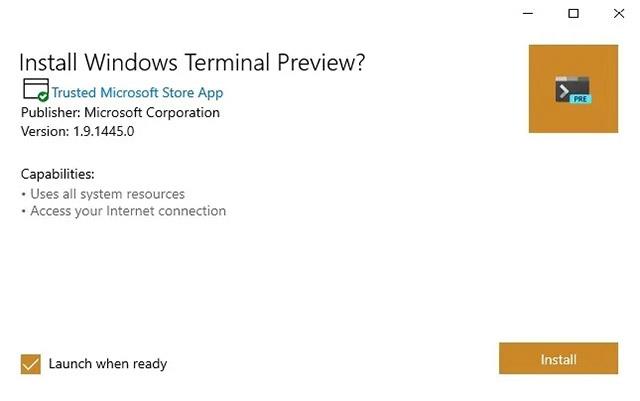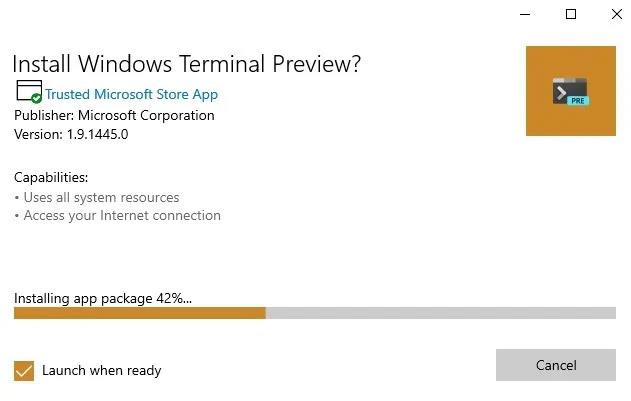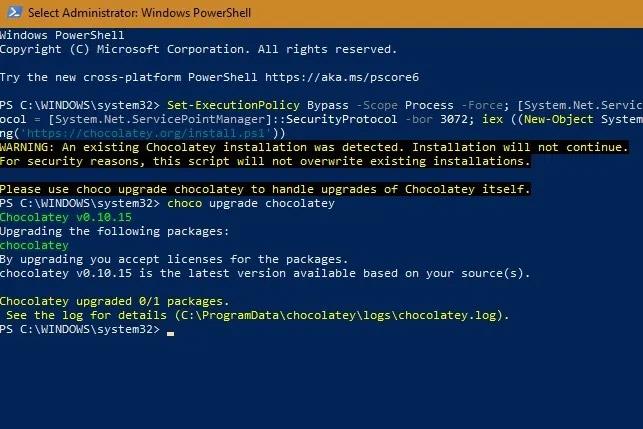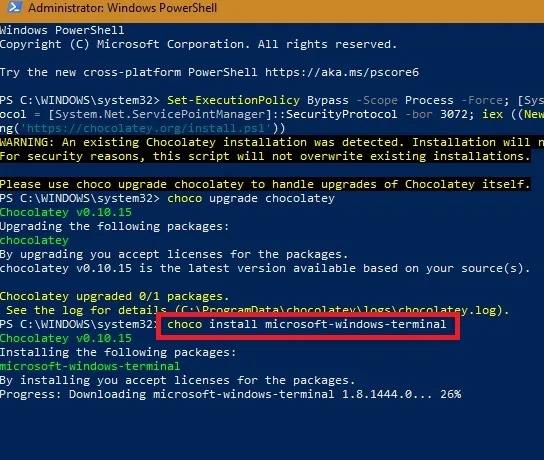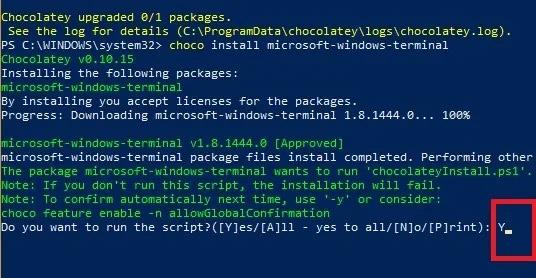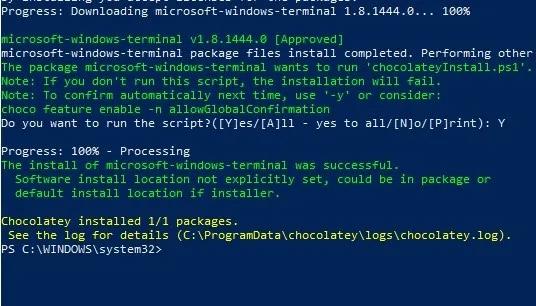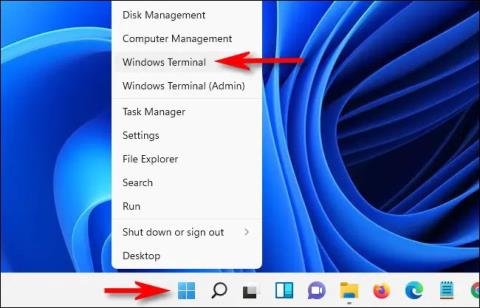Windows Terminal je odprtokodna aplikacija, ki omogoča odpiranje več zavihkov konzole v istem oknu. Vsak od teh zavihkov konzole je lahko druga lupina, na primer ukazna vrstica Windows, PowerShell, lupine Linux, nameščene v WSL, ali druge lupine po meri, ki jih je namestil uporabnik.
V bistvu Windows Terminal ni zasnovan tako, da bi nadomestil obstoječe konzole, kot sta Command Prompt ali PowerShell, temveč da bi uporabnikom ponudil novo, dostopno možnost konzole z več funkcijami prek podpore za veliko različnih lupin, nameščenih v sistemu Windows.
Obstajajo različni načini, kako lahko namestite Windows Terminal v sistem Windows 10, od enostavnih do nekoliko bolj zapletenih. Pomembno je, da hkrati poznate različne načine namestitve, kar vam omogoča pravilno namestitev najnovejših različic, pa tudi izkoriščanje več možnosti prilagajanja z dodatnimi temami in podporo za programsko opremo tretjih oseb. Torek. V tem članku vam bo Tips.BlogCafeIT pokazal 3 načine za namestitev terminala Windows v sistemu Windows 10. Ugotovimo zdaj.
Iz trgovine Microsoft Store
Seveda je najenostavnejši način za namestitev terminala Windows v računalnik z operacijskim sistemom Windows 10 ta, da ga prenesete iz trgovine Microsoft Store. Povezavo za prenos najdete TUKAJ .
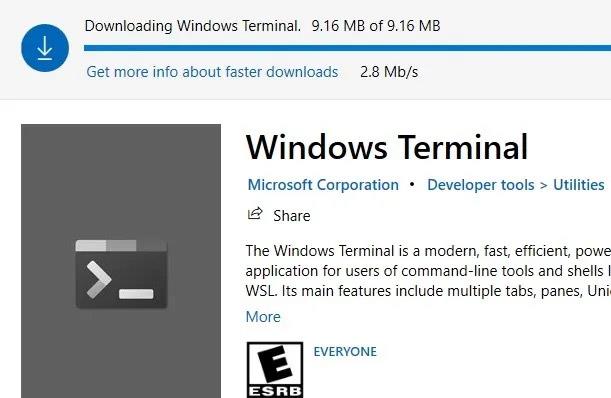
Ko je programska oprema uspešno nameščena, jo lahko enostavno zaženete kar v trgovini Microsoft Store, tako da kliknete gumb Zaženi .
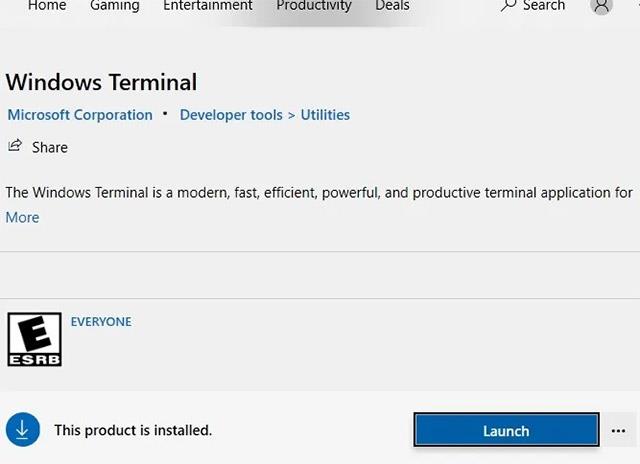
Vedno lahko dostopate do iskalnega polja Windows, da odprete aplikacijo Windows Terminal in celo izberete njeno privzeto okno konzole. Kljub temu priporočamo, da Windows Terminal zaženete v načinu » Administrator « , da dobite najboljšo izkušnjo.
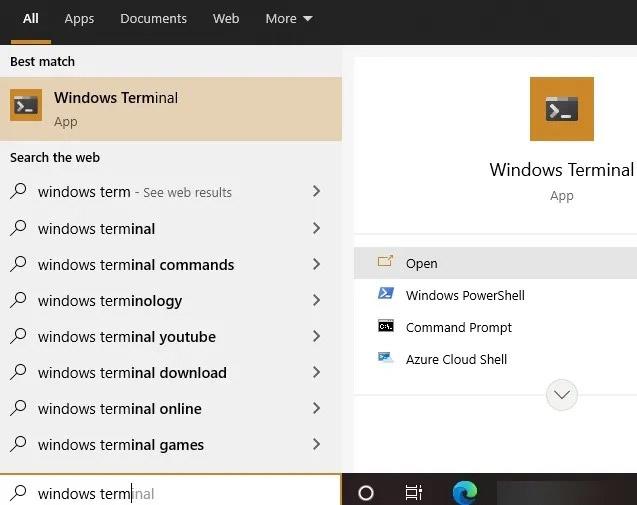
Prek GitHub
Če želite, lahko tudi ročno prenesete in namestite različne različice za Windows Terminal prek GitHub .
Obiščete lahko namensko stran Windows Terminal na GitHubu in poiščete najnovejšo različico v razdelku »Sredstva«, kot je prikazano na spodnji sliki. Za nadaljevanje kliknite povezavo " msixbundle ".
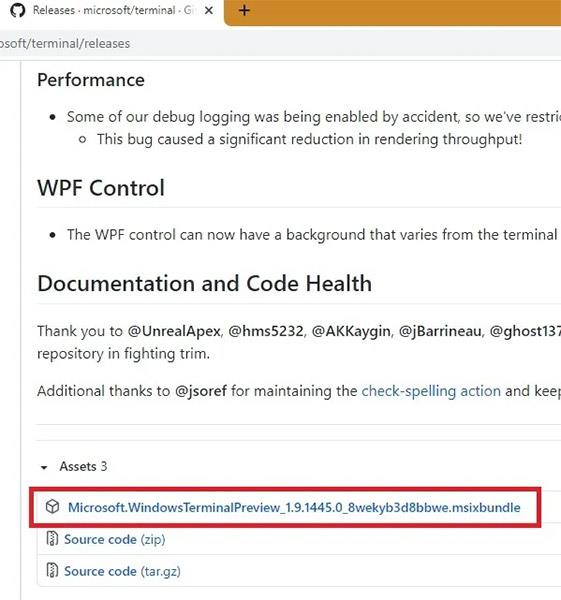
Paket » msixbundle « se hitro prenese in shrani v vaš sistem.
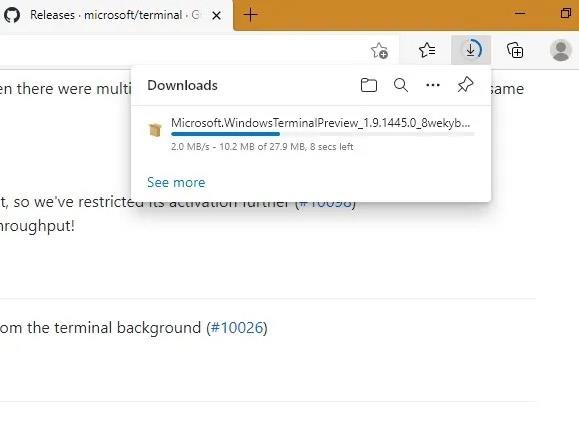
Ko za namestitev kliknete »Namesti«, boste dobili predogled terminala Windows. Nato sledite preprostim navodilom za nadaljevanje postopka namestitve.
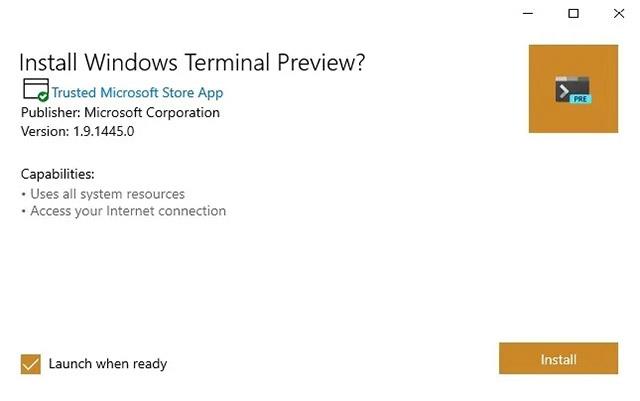
Namestitev paketa traja le nekaj minut. Zdaj lahko zaženete in uporabljate Windows Terminal.
Poleg tega lahko potrdite tudi polje zraven možnosti » Zaženi, ko bo pripravljeno «, če želite, da se terminal Windows samodejno zažene takoj po končanem namestitvenem postopku.
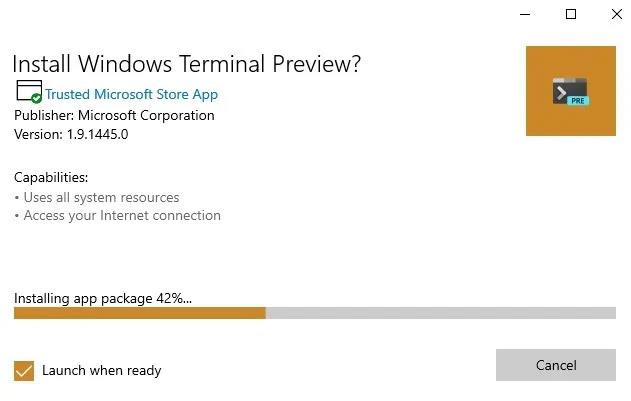
Uporabite Chocolatey
Chocolatey je izjemno prilagodljivo in uporabno orodje, ki vam omogoča enostavno namestitev katere koli programske opreme, vključno s programsko opremo tretjih oseb, v Windows 10. Chocolatey lahko uporabite tudi za ustvarjanje botov Discord, zagon Power Toys in številna druga intenzivna opravila.
Najprej odprite Windows PowerShell, kopirajte naslednji ukaz v okno PowerShell in pritisnite “ Enter :”
Set-ExecutionPolicy Bypass -Scope Process -Force; [System.Net.ServicePointManager]::SecurityProtocol = [System.Net.ServicePointManager]::SecurityProtocol -bor 3072; iex ((New-Object System.Net.WebClient).DownloadString('https://chocolatey.org/install.ps1'))
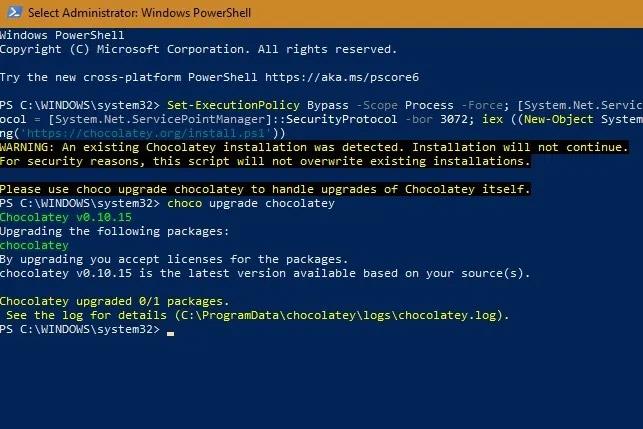
Kot je prikazano tukaj, je Chocolatey že nameščen, zato je potrebna le nadgradnja. Če želite namestiti Windows Terminal s Chocolatey, lahko uporabite naslednji ukaz.
choco install microsoft-windows-terminal
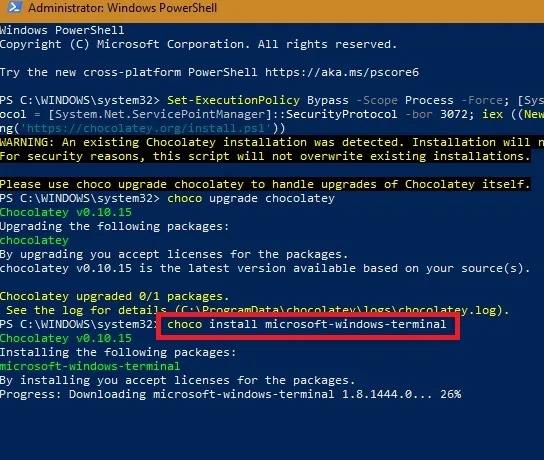
Kliknite “ Y ” za katero koli zahtevo “ Da vsem ” .
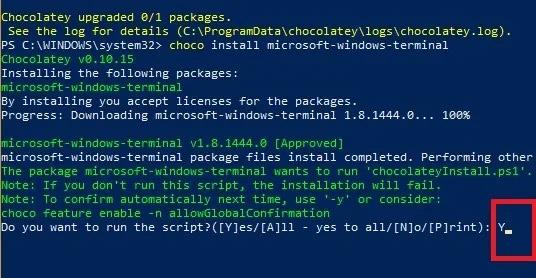
Počakajte trenutek, da se namestitev zaključi. Ko je terminal Windows uspešno nameščen, bo na zaslonu prikazano sporočilo, kot je spodaj.
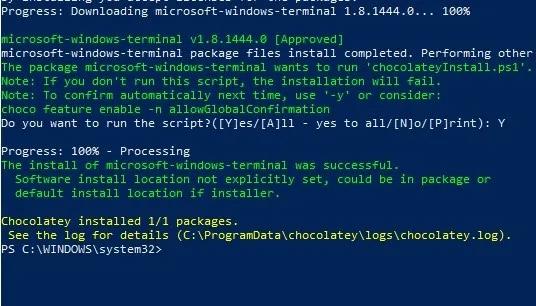
Zgoraj so navedeni 3 načini za namestitev terminala Windows v sistem Windows 10. Če želite izvedeti, kako prilagoditi in nastaviti terminal Windows, si oglejte ta članek: